Nóng
AnyRec Video Converter
Công cụ chuyển đổi Audacity sang MP3 tốt nhất của bạn.
An toàn tải
Cách chuyển đổi tập tin AUP3 sang MP3 thông qua Audacity cũ/mới
Đối với bản ghi âm hoặc âm nhạc, bạn cần chuyển đổi tệp âm thanh sang định dạng tương thích tại một số điểm để phát tốt hơn. Giải pháp này phù hợp với tệp Audacity AUP3 vì nó chỉ chứa dữ liệu và thông tin không thể phát được. Trong trường hợp này, mục tiêu là chuyển đổi AUP3 sang MP3 với sự hỗ trợ của các bộ chuyển đổi xuất sắc theo yêu cầu. Do đó, bài đăng này nhằm hướng dẫn bạn cách chuyển đổi AUP3 sang MP3 bằng Audacity cũ và mới nhất. Đọc các phần sau để có được thông tin chi tiết đầy đủ.
Danh sách Hướng dẫn
Có thể chuyển đổi AUP3 sang MP3 không? Cách sử dụng Audacity mới nhất để chuyển đổi AUP3 sang MP3 Cách tối ưu để chuyển đổi tập tin Audacity cũ sang MP3 Câu hỏi thường gặp về Cách chuyển đổi âm thanh AUP3 sang MP3Có thể chuyển đổi AUP3 sang MP3 không?
Định dạng AUP3 là một dự án âm thanh được chuyên môn hóa bởi Audacity — một chương trình chỉnh sửa và ghi âm nguồn mở — chứa thông tin, chẳng hạn như cài đặt, siêu dữ liệu và tệp âm thanh được dự án sử dụng. Tuy nhiên, tệp AUP3 đã được sử dụng trong Audacity 3 và các phiên bản mới nhất, tệp này đã trở thành tệp thay thế cho định dạng AUP cho các phiên bản cũ hơn.
Bạn có thể chuyển đổi AUP3 sang MP3 không? Không thể chuyển đổi tập tin âm thanh sang MP3 bằng Audacity cũ hơn; Ngoài ra, bạn không thể mở tệp AUP3 trên các phiên bản trước. Trước tiên, bạn phải cài đặt bộ mã hóa MP3 trên máy tính của mình để hoàn thành công việc. Nhưng nó hoàn toàn trái ngược với Audacity mới nhất; hãy chuyển sang phần tiếp theo để tìm hiểu cách chuyển AUP3 sang MP3.
Cách sử dụng Audacity mới nhất để chuyển đổi AUP3 sang MP3
Vì bạn có thể mở tệp AUP3 một cách thuận tiện trong các phiên bản cao hơn của Audacity nên bạn sẽ không gặp khó khăn khi xuất tệp sang định dạng MP3 bằng Audacity MP3 Converter. Để làm như vậy, hãy nhấp vào Tệp rồi nhấp vào Mở trong thanh menu của chương trình và tìm tệp AUP3 của bạn. Bây giờ, tất cả những gì bạn phải làm là làm theo hướng dẫn đầy đủ bên dưới:
Bước 1.Mở ra Audacity. Nhấp vào "Tệp", chọn "Xuất" trong menu thả xuống và chọn tùy chọn "Xuất dưới dạng MP3".
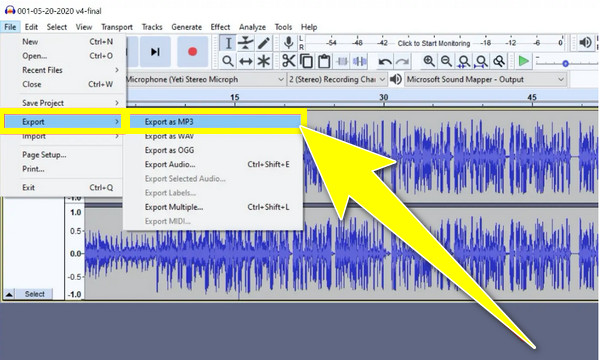
Bước 2.Từ cửa sổ bật lên mới, hãy đặt cài đặt MP3 mong muốn của bạn trong "Tùy chọn định dạng". Chọn Hằng số cho "Chế độ tốc độ bit" và "192 kbps" trở lên cho "Chất lượng". Sau đó, nhấp vào "Lưu".
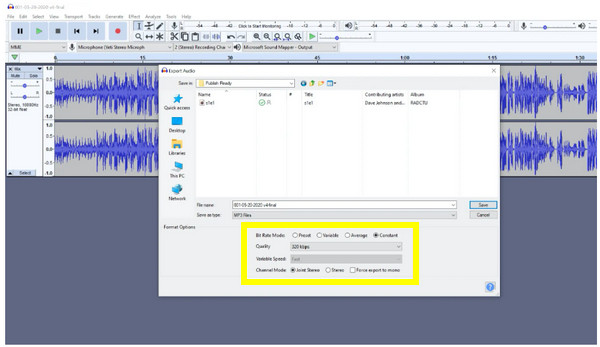
Bước 3.Sau đó, bên trong cửa sổ "Chỉnh sửa thẻ siêu dữ liệu", bạn có thể tùy ý điền vào thanh sau về tệp của mình, thanh này sẽ xuất hiện khi bạn nhập tệp đó vào các chương trình như iTunes. Nhấp vào "OK" sau khi hoàn tất và bạn sẽ chuyển đổi AUP3 sang MP3 thành công.
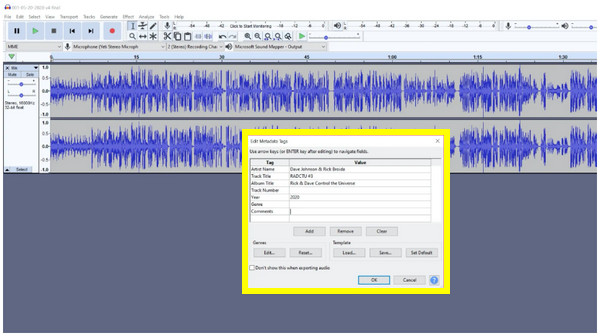
Cách tối ưu để chuyển đổi tập tin Audacity cũ sang MP3
Tuy nhiên, làm cách nào bạn có thể chuyển đổi Audacity AUP3 sang MP3 nếu bạn có phiên bản Audacity cũ? Bên cạnh sự cố khi cập nhật chương trình, bạn có thể nhận được sự trợ giúp từ một công cụ chuyển đổi tuyệt vời có tên AnyRec Video Converter. Công cụ này có thể cung cấp cho bạn hơn 1000 định dạng, bao gồm MP3, AAC, OGG, M4A, v.v. Cho đến nay, đây là giải pháp tốt nhất trong việc cung cấp kết quả chuyển đổi chất lượng cao vì nó duy trì chất lượng ban đầu trong và trước khi chuyển đổi. Hơn nữa, nó hỗ trợ chuyển đổi hàng loạt AUP3 sang MP3 với tốc độ nhanh gấp 50 lần.

Chuyển đổi hàng loạt tệp AUP3 sang MP3 và hơn 1000 định dạng khác.
Nhận tốc độ chuyển đổi nhanh hơn 50 lần mà không giới hạn kích thước tệp.
Điều chỉnh bộ mã hóa, tốc độ mẫu và tốc độ bit để có kết quả âm thanh chất lượng.
Cung cấp các công cụ chỉnh sửa, như tông đơ, tăng âm lượng, đồng bộ hóa âm thanh, v.v.
100% Bảo mật
100% Bảo mật
Bước 1.Khi bạn đã chuyển đổi tệp AUP3 sang định dạng khác bằng Audacity, chẳng hạn như WAV, hãy lấy AnyRec Video Converter được cài đặt trên máy tính của bạn. Sau đó, nhập tệp WAV của bạn vào chương trình bằng cách nhấp vào nút "Thêm tệp".
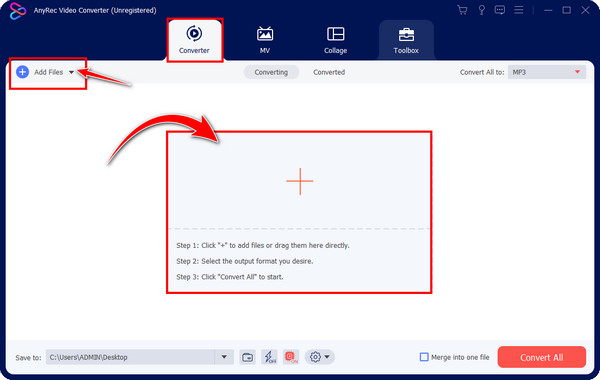
Bước 2.Tiếp theo, chuyển đến menu "Convert All to" ở phía trên bên phải để chuyển AUP3 sang MP3. Đảm bảo nhập tab "Âm thanh" và chọn định dạng "MP3" với độ phân giải tùy chỉnh ưa thích của bạn.
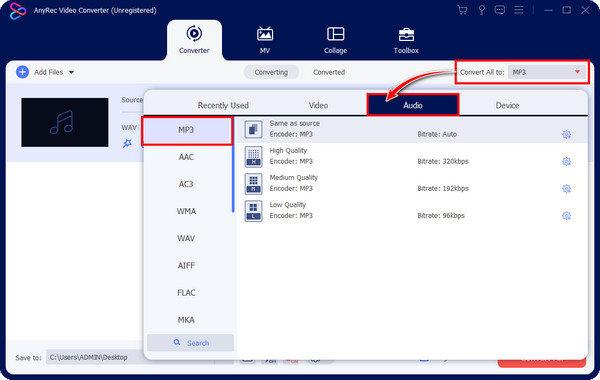
Nếu bạn muốn xử lý cấu hình âm thanh, hãy nhấp vào nút "Hồ sơ tùy chỉnh" ở bên phải định dạng bạn đã chọn. Từ "Chỉnh sửa hồ sơ", bạn có thể điều chỉnh tốc độ mẫu, tốc độ bit, bộ mã hóa, v.v. Nhấp vào "Tạo mới" nếu bạn hài lòng.
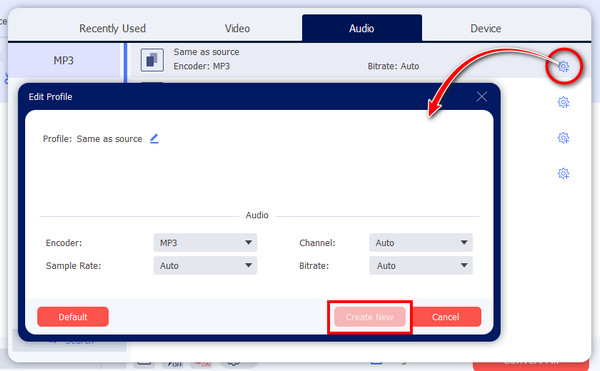
Bước 3.Quay lại màn hình chính, bạn có thể thực hiện các chỉnh sửa bổ sung cho tệp âm thanh của mình bằng cách nhấp vào nút "Chỉnh sửa" hoặc "Cắt", như tăng âm lượng MP3. Sau đó, bạn có thể chỉ định vị trí và tên tệp MP3 của mình.
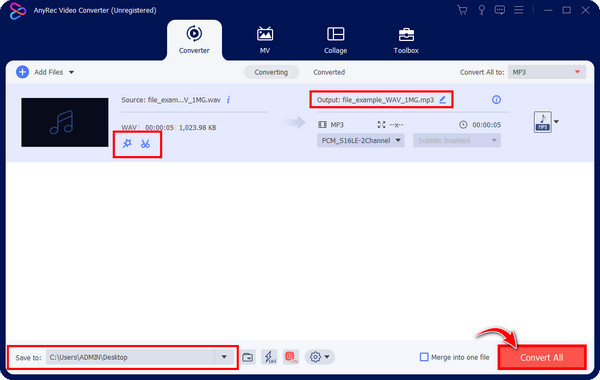
Bước 4.Sau tất cả những điều đó, hãy nhấp vào "Chuyển đổi tất cả" để lưu AUP3 đã chuyển đổi sang MP3 trên máy tính của bạn. Thanh tiến trình sẽ hiển thị quá trình hoàn thành quá trình chuyển đổi.
100% Bảo mật
100% Bảo mật
Câu hỏi thường gặp về Cách chuyển đổi âm thanh AUP3 sang MP3
-
Làm cách nào tôi có thể chuyển đổi tệp âm thanh sang MP3 bằng các phiên bản cũ hơn của Audacity?
Thật không may, bạn không thể chuyển đổi tập tin sang MP3 bằng Audacity cũ; tuy nhiên, bạn có thể chọn các định dạng âm thanh khác nhau, chẳng hạn như WAV và OGG. Khi bạn đã mở tệp .aup vào chương trình, hãy nhấp vào "Tệp", đi tới "Xuất" và chọn từ các tùy chọn xuất từ danh sách.
-
Có thể chuyển đổi AUP sang MP3 trực tuyến không?
Đúng. Nhiều trình chuyển đổi trực tuyến có thể cung cấp cho bạn trợ giúp về việc chuyển đổi tệp .aup3 và .aup, chẳng hạn như AnyConv, ConvertHelper, CloudConvert, v.v.
-
AUP sang MP3 và AUP3 sang MP3 có giống nhau không?
Không. Cả AUP và AUP3 đều là các định dạng được sử dụng trong Audacity để lưu các dự án âm thanh. Tuy nhiên, AUP được sử dụng cho các phiên bản Audacity cũ hơn và được thay thế bằng AUP3 kể từ khi phát hành Audacity 3 trở lên.
-
Tôi có cần chuyển đổi AUP3 sang MP3 trước khi có thể mở trực tiếp trên máy tính của mình không?
Đúng. Tất cả các dự án Audacity chỉ có thể được mở trong chương trình, vì vậy nếu bạn đã nhận được email tệp AUP3, bạn sẽ không thể nghe nó nếu không mở Audacity. Do đó, giải pháp duy nhất để mở nó ở mọi nơi là chuyển đổi nó sang MP3, một định dạng tương thích phổ biến.
-
Các định dạng được Audacity hỗ trợ là gì?
Audacity hiện hỗ trợ nhập các định dạng MP3, AU, AIFF, WAV và OGG. WAV, MP3 và AIFF là những định dạng phổ biến để xuất.
Phần kết luận
Đó là tất cả những gì bài viết này nói về việc chuyển đổi AUP3 sang MP3. Việc sử dụng Audacity để chuyển đổi tệp AUP3 là điều đương nhiên vì đây là định dạng của chương trình. Tuy nhiên, chỉ có thể chuyển nó sang MP3 với phiên bản mới nhất; trong trường hợp này, hãy nhờ sự giúp đỡ của AnyRec Video Converter. Mặc dù bạn vẫn cần sử dụng Audacity cũ để chuyển đổi file âm thanh sang các định dạng khác nhưng chương trình này hỗ trợ hơn 1000 định dạng và cho kết quả âm thanh chất lượng cao cho AUP3 sang MP3. Nó cũng có thể giúp bạn kết hợp file MP3. Hãy thử công cụ này!
100% Bảo mật
100% Bảo mật
